现在win10系统已经被广泛的使用了,我们可以开启系统中的高性能模式来让电脑变得更加流畅,但是有很多用户不知道怎么打开这个功能,那么具体是如何操作的呢?下面就让小编来告诉大家win10怎么把电脑设置成高性能吧,希望能够帮到你。
首先右键点击左下角开始菜单,打开电源选项。
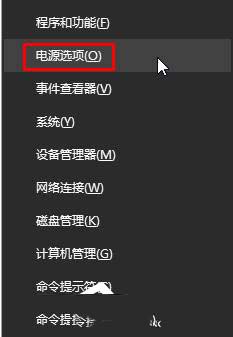
在首选计划中点击更改计划设置,。
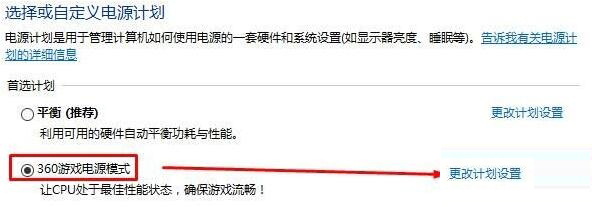
在弹出的窗口中把Internet Explorer和无线适配器设置两个选项设置为最高性能。
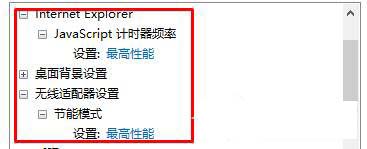
展开处理器电源管理,将最小处理器状态、系统散热方式、最大处理器状态都设置为100%。
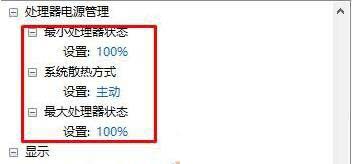
最后在多媒体设置下把播放视频时设置为优化视频质量,点击确定即可。
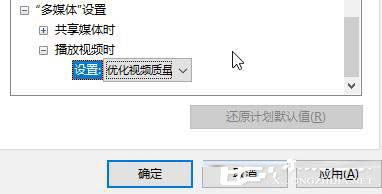
看完这篇教程后,大家知道win10怎么把电脑设置成高性能了吗?操作十分的简单,按照文章中的方法去设置就可以了。